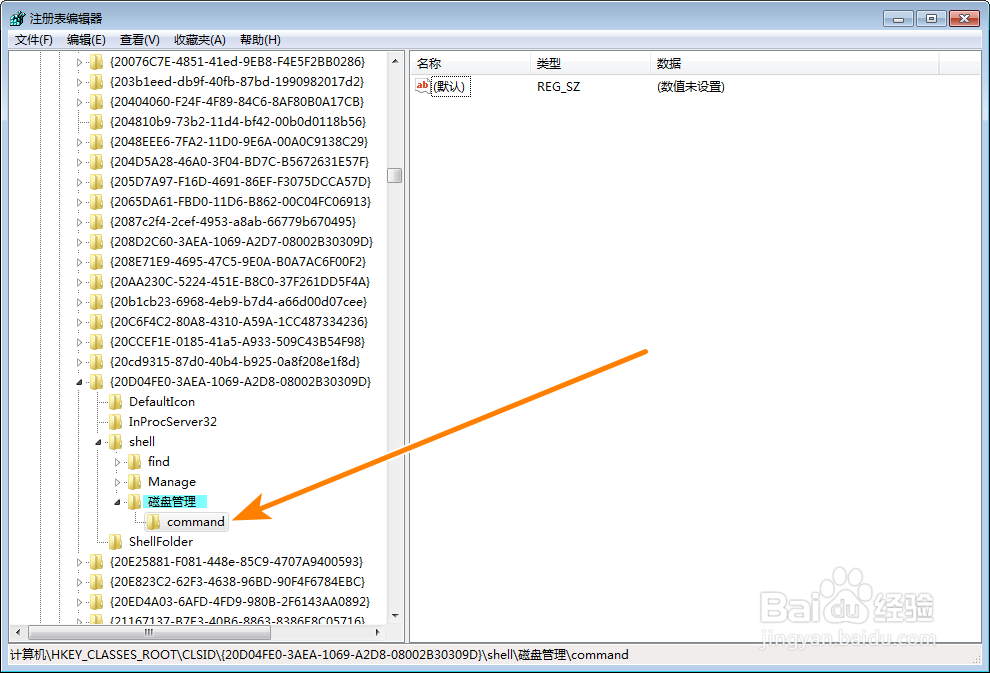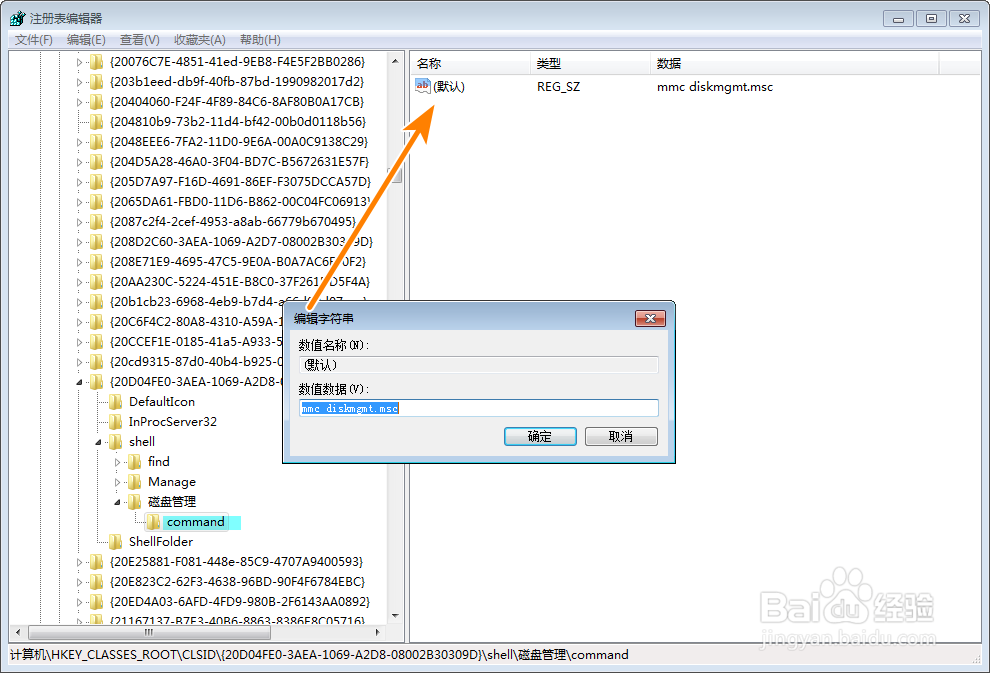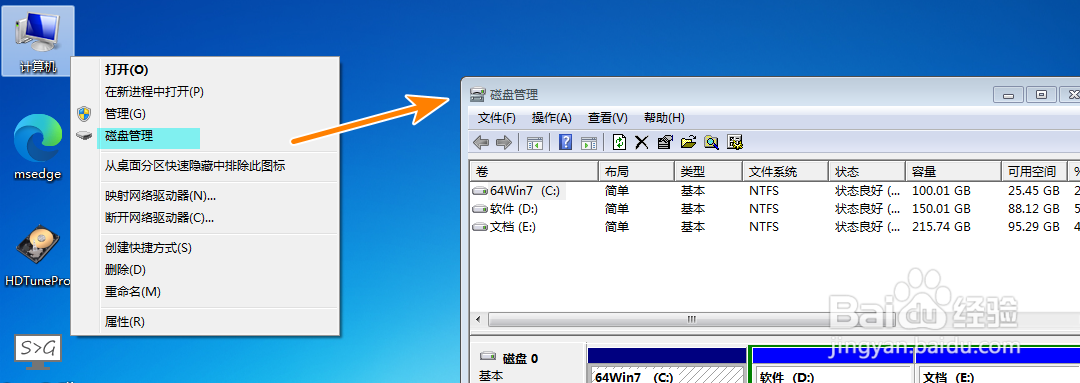1、运行窗口中输入【regedit】回车,进入注册表编辑器;
2、进入注册表编辑器中,鼠标定位到“HKEY_CLASSES_ROOTCLSID{20D04FE0-3AEA-1069-A2D8-08002B30309D魈胺闹臣}shell”项,在其下面新建项并取名为【磁盘管理】;
3、双击【默认】键值,将其值修改为【磁盘管理】;
4、新建的字符串键,键名设置为【Icon】,键值设置为【shell32.dll,191】;
5、在【磁盘管理】下面新建子项,并改名为【command】;
6、双击【默认】键,将其数值修改为【mmc diskmgmt.msc】;
7、关闭注册表编辑器,在桌面【计算机】图标上点击右键,就能找到“磁盘管理”的菜单项,点击它就能调出【磁盘管理】。